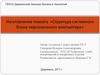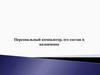Similar presentations:
Структура и состав персонального компьютера
1. Структура и состав персонального компьютера
Автор Романова Т.Г.2. Содержание
Что такое компьютер?Как устроен компьютер?
Устройства, подключаемые к
компьютеру.
3. Что такое компьютер?
Содержание4.
Слово «компьютер» означает «вычислитель», т.е. устройство длявычислений. Это связано с тем, что первые компьютеры
создавались как устройства для вычислений, грубо говоря, как
усовершенствованные, автоматические арифмометры.
Принципиальное отличие компьютеров от арифмометров и
других счётных устройств (счёт, логарифмических линеек и т.д.)
состояло в том, что арифмометры могли выполнять лишь
отдельные вычислительные операции (сложение, вычитание,
умножение, деление и др.), а компьютеры позволяют проводить
без участия человека сложные последовательности
вычислительных операций по заранее заданной инструкции –
программе. Кроме того, для хранения данных, промежуточных и
итоговых результатов вычислений компьютеры содержат
память. Сейчас с помощью компьютеров не только проводятся
числовые расчёты, но и подготавливаются для печати книги,
создаются рисунки, кинофильмы, музыка, осуществляется
управление заводами и космическими кораблями и т.д.
Компьютеры превратились в универсальные средства для
обработки всех видов информации, используемых человеком.
Часто вместо слова «компьютер» употребляется термин «ЭВМ»,
то есть электронно-вычислительная машина.
Содержание
5. Как работает компьютер?
Ещё при создании первых компьютеров в1945 г. знаменитый математик Джон фон
Нейман описал, как должен быть устроен
компьютер, чтобы он был универсальным и
эффективным устройством для обработки
информации. Эти основы конструкции
компьютера называются принципами фон
Неймана. Сейчас подавляющее большинство
компьютеров в основных чертах
соответствует принципам фон Немана.
Содержание
6. Прежде всего, компьютер, согласно принципам фон Неймана, должен иметь следующие устройства:
арифметическо-логическое устройство,выполняющее арифметические и логические
операции;
устройство управления, которое организует
процесс выполнения программ;
запоминающее устройство, или память для
хранения программ и данных;
внешние устройства для ввода-вывода
информации.
Содержание
7. История развития компьютера
Первое поколение (1945-1954) - компьютеры на электронных лампах (вроде тех, что были в старыхтелевизорах). Это доисторические времена, эпоха становления вычислительной техники. Большинство
машин первого поколения были экспериментальными устройствами и строились с целью проверки тех
или иных теоретических положений. Вес и размеры этих компьютерных динозавров, которые нередко
требовали для себя отдельных зданий, давно стали легендой. Основоположниками компьютерной науки
по праву считаются Клод Шеннон - создатель теории информации, Алан Тьюринг - математик,
разработавший теорию программ и алгоритмов, и Джон фон Нейман - автор конструкции
вычислительных устройств, которая до сих пор лежит в основе большинства
компьютеров. В те же годы возникла еще одна новая наука, связанная с информатикой,кибернетика, наука об управлении как одном из основных информационных процессов.
Основателем кибернетики является американский математик Норберт Винер. (Одно
время слово "кибернетика" использовалось для обозначения вообще всей компьютерной
науки, а в особенности тех ее направлений, которые в 60-е годы считались самыми
перспективными: искусственного интеллекта и робототехники. Вот почему в научнофантастических произведениях роботов нередко называют "киберами". А в 90-е годы это
слово опять всплыло для обозначения новых понятий, связанных с глобальными
компьютерными сетями - появились такие неологизмы, как "киберпространство", "кибермагазины" и
даже "киберсекс".)
Во втором поколении компьютеров (1955-1964) вместо электронных ламп использовались
транзисторы, а в качестве устройств памяти стали применяться магнитные сердечники и магнитные
барабаны - далекие предки современных жестких дисков. Все это позволило резко уменьшить габариты
и стоимость компьютеров, которые тогда впервые стали строиться на продажу. Но главные достижения
этой эпохи принадлежат к области программ. На втором поколении компьютеров впервые появилось то,
что сегодня называется операционной системой. Тогда же были разработаны первые языки высокого
уровня - Фортран, Алгол, Кобол. Эти два важных усовершенствования позволили значительно упростить
и ускорить написание программ для компьютеров; программирование, оставаясь наукой, приобретает
черты ремесла. Соответственно расширялась и сфера применения компьютеров.
Теперь уже не только ученые могли рассчитывать на доступ к вычислительной
технике; компьютеры нашли применение в планировании и управлении, а некоторые
крупные фирмы даже компьютеризовали свою бухгалтерию, предвосхищая моду
на двадцать лет.
Содержание
8.
Наконец, в третьем поколении ЭВМ (1965-1974) впервые стали использоваться интегральныесхемы - целые устройства и узлы из десятков и сотен транзисторов, выполненные на одном
кристалле полупроводника (то, что сейчас называют микросхемами). В это же время появляется
полупроводниковая память, которая и по всей день используется в персональных компьютерах в
качестве оперативной. В эти годы производство компьютеров приобретает промышленный размах.
Пробившаяся в лидеры фирма IBM первой реализовала семейство ЭВМ - серию полностью
совместимых друг с другом компьютеров от самых маленьких, размером с небольшой шкаф
(меньше тогда еще не делали), до самых мощных и дорогих моделей. Наиболее распространенным
в те годы было семейство System/360 фирмы IBM, на основе которого в СССР была разработана
серия ЕС ЭВМ. Еще в начале 60-х появляются первые миникомпьютеры - небольшие маломощные
компьютеры, доступные по цене небольшим фирмам или лабораториям. Миникомпьютеры
представляли собой первый шаг на пути к персональным компьютерам, пробные образцы которых
были выпущены только в середине 70-х годов. Известное семейство миникомпьютеров PDP фирмы
Digital Equipment послужило прототипом для советской серии машин СМ. Между тем количество
элементов и соединений между ними, умещающихся в одной микросхеме, постоянно росло, и в 70е годы интегральные схемы содержали уже тысячи транзисторов. Это позволило объединить в
единственной маленькой детальке большинство компонентов компьютера - что и сделала в 1971 г.
фирма Intel, выпустив первый микропроцессор, который предназначался для только-только
появившихся настольных калькуляторов. Этому изобретению суждено было произвести в
следующем десятилетии настоящую революцию - ведь микропроцессор является сердцем и душой
нашего с вами персонального компьютера. Но и это еще не все - поистине, рубеж 60-х и 70-х
годов был судьбоносным временем. В 1969 г. зародилась первая глобальная компьютерная сеть зародыш того, что мы сейчас называем Интернетом. И в том же 1969 г. одновременно появились
операционная система Unix и язык программирования С ("Си"), оказавшие огромное влияние на
программный мир и до сих пор сохраняющие свое передовое положение.
Содержание
9.
К сожалению, дальше стройная картина смены поколений нарушается. Обычно считается,что период с 1975 по 1985 гг. принадлежит компьютерам четвертого поколения. Однако
есть и другое мнение - многие полагают, что достижения этого периода не настолько
велики, чтобы считать его равноправным поколением. Сторонники такой точки зрения
называют это десятилетие принадлежащим "третьему-с половиной" поколению
компьютеров, и только с 1985 г., по их мнению, следует отсчитывать годы жизни
собственно четвертого поколения, здравствующего и по сей день. Так или иначе, очевидно,
что начиная с середины 70-х все меньше становится принципиальных новаций в
компьютерной науке. Прогресс идет в основном по пути развития того, что уже изобретено
и придумано, - прежде всего за счет повышения мощности и миниатюризации элементной
базы и самих компьютеров. И, конечно же, самое главное - что с начала 80-х, благодаря
появлению персональных компьютеров, вычислительная техника становится по-настоящему
массовой и общедоступной. Складывается парадоксальная ситуация: несмотря на то, что
персональные и миникомпьютеры по-прежнему во всех отношениях отстают от больших
машин, львиная доля новшеств последнего десятилетия - графический пользовательский
интерфейс, новые периферийные устройства, глобальные сети - обязаны своим появлением
и развитием именно этой "несерьезной" технике. Большие компьютеры и суперкомпьютеры,
конечно же, отнюдь не вымерли и продолжают развиваться. Но теперь они уже не
доминируют на компьютерной арене, как было раньше.
Особого упоминания заслуживает так называемое пятое поколение, программа
разработки которого была принята в Японии в 1982 г. Предполагалось, что к 1991 г. будут
созданы принципиально новые компьютеры, ориентированные на решение задач
искусственного интеллекта. С помощью языка Пролог и новшеств в конструкции
компьютеров планировалось вплотную подойти к решению одной из основных задач этой
ветви компьютерной науки - задачи хранения и обработки знаний. Коротко говоря, для
компьютеров "пятого поколения" не пришлось бы писать программ, а достаточно было бы
объяснить на "почти естественном" языке, что от них требуется.
Содержание
10. Как устроен компьютер?
Содержание11.
Компьютеры IBM PC состоят из трех блоков:системного блока;
клавиатуры;
монитора.
Содержание
12. Системный блок
Хотя из этих частей компьютера системный блок выглядит наименееэффектно, именно он является в компьютере «главным». В нем
располагаются все основные узлы компьютера:
– электронные схемы, управляющие работой компьютера
(микропроцессор, оперативная память, контроллеры устройств и
т.д.);
– блок питания, который преобразует электропитание сети в постоянный ток низкого напряжения, подаваемый на электронные
схемы компьютера;
– накопители (или дисководы) для гибких магнитных
дисков, используемые для чтения и записи на
гибкие магнитные диски (дискеты);
– накопитель на жестком магнитном диске,
предназначенный для чтения и записи на
несъемный жесткий магнитный диск
(винчестер);
– другие устройства.
Содержание
13. Микропроцессор и сопроцессор
Самым главным элементом в компьютере, его «мозгом», являетсямикропроцессор — небольшая (в несколько сантиметров)
электронная схема, выполняющая все вычисления и обработку
информации. Микропроцессор умеет выполнять сотни различных
операций и делает это со скоростью в несколько десятков или даже
сотен миллионов операций в секунду.
В тех случаях, когда на компьютере приходится выполнять много
математических вычислений (например, в инженерных расчетах,
обработке трехмерных изображений и т.д.), желательно, чтобы
математические операции над вещественными числами
поддерживались аппаратно, то есть самим микропроцессором. Но
микропроцессоры Intel-8088, 80286, 80386 и 80486SX не обеспечивают
такую поддержку, поэтому к ним для этого требуется добавить
математический сопроцессор (Intel-8087, 80287, 80387 и 80487SX
соответственно), который помогает
основному микропроцессору выполнять
математические операции над
вещественными числами.
Содержание
14. Память
Оперативная память. Очень важным элементом компьютера являетсяоперативная память. Именно из нее процессор берет программы и исходные
данные для обработки, в нее он записывает полученные результаты. Название
«оперативная» эта память получила потому, что она работает очень быстро, так
что процессору практически не приходится ждать при чтении данных из памяти
или записи в память. Однако содержащиеся в ней данные сохраняются только,
пока компьютер включен. При выключении компьютера содержимое
оперативной памяти стирается (за некоторыми исключениями, о которых
говорится ниже). Часто для оперативной памяти используют обозначение RAM
(random access memory, то есть память с произвольным доступом).
Типы оперативной памяти:
– SDRAM (операции в микросхемах памяти синхронизированы с тактовой
частотой центрального процессора);
– SGRAM (вариант SDRAM, рассчитанный на графические приложения);
– RDRAM (использует узкую (малоразрядную) магистраль данных, что
позволило в несколько раз повысить частоту);
– DDR SDRAM (за один такт может передавать два пакета данных, что
позволило увеличить пропускную способность в 2 раза).
Содержание
15.
Кэш-память. Для ускорения доступа к оперативной памяти на быстродействующих компьютерахиспользуется специальная сверхбыстродействующая кэш-память, которая располагается как бы
«между» микропроцессором и оперативной памятью и хранит копии наиболее часто используемых
участков оперативной памяти. При обращении микропроцессора к памяти сначала производится
поиск нужных данных в кэш-памяти. Поскольку время доступа к кэш-памяти в несколько раз
меньше, чем к обычной памяти, а в большинстве случаев необходимые микропроцессору данные
уже содержатся в кэш-памяти, среднее время доступа к памяти уменьшается.
BIOS (постоянная память). В IBM PC-совместимом компьютере имеется также и постоянная
память, в которую данные занесены при ее изготовлении. Как правило, правило, эти данные не
могут быть изменены, выполняемые на компьютере программы могут только их считывать. Такой
вид памяти обычно называется ROM (read only memory, или память только для чтения) или ПЗУ
(постоянное запоминающее устройство). В IBM PC-совместимом компьютере в постоянной памяти
хранятся программы для проверки оборудования компьютера, инициирования загрузки операционной системы (ОС) и выполнения базовых функций по обслуживанию устройств компьютера.
Поскольку большая часть этих программ связана с обслуживанием ввода-вывода, часто
содержимое постоянной памяти называется BIOS (Basic Input-Output System, или базовая система
ввода-вывода). В BIOS содержится также программа настройки конфигурации компьютера
(SETUP).Она позволяет установить некоторые характеристики устройств компьютера (типы
видеоконтроллера, жестких дисков и дисководов для дискет, часто также режимы работы с
оперативной памятью, запрос пароля при начальной загрузке и т.д.). Как правило, программа
настройки конфигурации вызывается, если пользователь во время начальной загрузки нажмет
определенную клавишу или комбинацию клавиш (чаще всего клавишу Del).
CMOS (полупостоянная память). Кроме обычной оперативной памяти и постоянной памяти, в
компьютере имеется также небольшой участок памяти для хранения параметров конфигурации
компьютера. Его часто называют CMOS-памятью, поскольку эта память обычно выполняется по
технологии CMOS (complementary metal-oxide semiconductor), обладающей низким энергопотреблением. Содержимое CMOS-памяти не изменяется при выключении электропитания
компьютера, поскольку для ее электропитания используется специальный аккумулятор. Для
изменения параметров конфигурации компьютера в BIOS содержится программа настройки
конфигурации компьютера — SETUP.
Видеопамять. Еще один вид памяти в IBM PC-совместимых компьютерах — это видеопамять, то
есть память, используемая для хранения изображения, выводимого на экран монитора. Эта память
обычно входит в состав видеоконтроллера — электронной схемы, управляющей выводом
изображения на экран.
Содержание
16. Электронные платы
Электронные платы. Электронная начинка IBM PC, как правило, выполняется из нескольких модулей —электронных плат. Каждая плата представляет собой плоский кусок пластика, на котором укреплены
электронные компоненты (микросхемы, конденсаторы и т.д.) и различные разъемы. Внутри электронной
платы проложены проводники для соединения смонтированных на плате компонент между собой.
Материнская плата. Самой большой электронной платой в компьютере является системная, или
материнская, плата.
На ней размещаются следующие элементы:
–
–
–
–
–
–
–
процессорное гнездо (слот);
системная логика (чипсет) (главный компонент платы, отвечающий за ее функционирование, а в
конечном итоге и за работу всего компьютера);
микросхема BIOS (содержит первоначальное программное обеспечение, а также параметры
конфигурации и настройки материнской платы);
слоты оперативной памяти (предназначены для установки модулей оперативной памяти);
слоты шин (предназначены для установки в них разных плат расширения, например видеокарты,
звуковой карты и т.д.) (сегодня повсеместно используются AGP-слоты для видеокарты и PCI-шины для любого устройства, включая старые модели видеокарт);
коннекторы (служат для подключения к ним шлейфов данных и проводов питания устройств,
например, вентиляторов);
порты (предназначены для подключения к ним разнообразной
периферии);
Содержание
17. Контроллеры и шины
Контроллеры. Электронные схемы, управляющие различными устройствами компьютера, называютсяконтроллерами. Во всех компьютерах IBM PC имеются контроллеры для управления клавиатурой, монитором,
дисководами для дискет, жестким диском и т.д.
Интегрированные контроллеры. В современных компьютерах многие контроллеры входят в состав материнской
платы. Такие контроллеры называются встроенными или интегрированными (в материнскую плату). Так, контроллер
клавиатуры всегда является встроенным. На современных материнских платах обычно имеются встроенные
контроллеры дискет, портов ввода-вывода, контроллер жестких дисков, иногда — видеоконтроллер.
Платы контроллеров. Разным пользователям в компьютере ну
жен разный набор контроллеров. Поэтому все контроллеры компьютера встраиваются в материнскую плату только в
некоторых специальных компьютерах. В большинстве компьютеров некоторые контроллеры располагаются на
отдельных электронных платах — платах контроллеров. Эти платы вставляются в специальные разъемы (слоты) на
материнской плате компьютера. С помощью добавления и замены плат контроллеров пользователь может
модифицировать компьютер, расширяя его возможности и настраивая его по своим потребностям' Например,
пользователь может добавить в компьютер факс-модем, звуковую карту, плату приема телепередач и т.д.
Шины. При вставке в разъем материнской платы контроллер подключается к шине — магистрали передачи данных
между оперативной памятью и контроллерами. В современных компьютерах обычно имеются две шины: г
– шина ISA для контроллеров низкоскоростных устройств (то есть для обмена данными с клавиатурой, мышью,
дисководами для дискет, модемом, звуковой картой и т.д.)
– шина PCI для обмена данными с высокоскоростными устройствами — (жесткими дисками, видеоконтроллером
и т.д.).
Контроллеры портов ввода-вывода. Одним из контроллеров, которые присутствуют почти в каждом
компьютере, является контроллер портов ввода-вывода. Часто этот контроллер интегрирован в состав материнской
платы. Контроллер портов ввода-вывода соединяется кабелями с разъемами на задней стенке компьютера, через которые к компьютеру подключаются принтер, мышь и некоторые другие устройства. Порты ввода-вывода бывают
следующих типов:
– параллельные (обозначаемые LPT1-LPT4), к соответствующим разъемам на задней стенке компьютера
(имеющим 25 гнезд) обыкновенно подключаются принтеры;
– последовательные (обозначаемые СОМ1-СОМЗ). К соответствующим разъемам на задней стенке компьютера
(имеющим 9 или 25 штырьков) обычно подсоединяются мышь, модем и другие устройства;
– игровой порт — к его разъему (имеющему 15 гнезд) подключается джойстик. Игровой порт имеется не у всех
компьютеров.
Разъемы шины USB. В некоторых новых компьютерах имеются разъемы универсальной последовательной шины
USB. Разъемы и кабели шины USB похожи на телефонные (у импортных телефонов). По-видимому, скоро будут
выпущены модели клавиатур, мышей, принтеров, модемов, дисководов компакт-дисков, сканеров и т.д.,
подключаемые к шине USB. При этом к каждому устройству, подключенному к шине USB, можно подключать другие
USB-устройства (всего может быть подключено до 127 устройств). Для этого, по-видимому, каждое (или почти
каждое) USB-устройство будет иметь два или три разъема USB..
Содержание
18. Устройства, подключаемые к компьютеру
Содержание19. Наиболее распространенные устройства, подключаемые к компьютеру:
МышьКлавиатура
Дисководы для дискет
Мониторы и видеоконтроллеры
Жесткие диски
Дисководы для компакт-дисков
Стримеры
Магнитооптические съемные диски
Принтеры
Акустические системы (колонки)
Модемы и факс-модемы
Сканер
Звуковые карты
Сетевая карта
Видеокарта
Системы охлаждения
Графопостроитель (плоттер)
Дигитайзеры (графические планшеты)
Содержание
20. Мышь
Для работы со многими современными программами практически обязательнымявляется использование мыши или иного заменяющего ее устройства (трекбола,
сенсорной панели и т.д.). Эти устройства называются указательными
устройствами, так как они позволяют указывать на те или иные элементы на
экране компьютера. На настольных компьютерах наиболее часто используемым
указательным устройством является мышь (рис.1) — манипулятор, представляющий собой небольшую коробочку (обычно серого цвета) с двумя или
тремя кнопками, легко умещающуюся в ладони. Некоторые пользователи
предпочитают применять не мышь, а трекбол — манипулятор в форме шара на
подставке (рис. 2). В портативных компьютерах вместо мыши используют
трекбол (рис. 3), сенсорную панель (рис. 4) или трекпойнт (рис. 5).
Функционально все эти устройства эквивалентны мыши, выбор между ними —
дело вкуса.
Содержание
21. Клавиатура
Клавиатура (Keyboard) – устройство для ввода алфавитно-цифровойинформации в компьютер. Стандартной в Беларуси является 101 клавишная клавиатуры с английскими и русскими символами.
Содержание
22. Дисководы для дискет
Гибкие диски (дискеты) позволяют переносить документы и программы с одного компьютера надругой, а также хранить информацию, не используемую постоянно на компьютере. Практически все
компьютеры имеют хотя бы один дисковод для дискет. Однако как носитель информации дискеты
используются все меньше, поскольку они недостаточно надежны и позволяют хранить значительно
меньше данных, чем другие носители информации.
Типы дискет. Наиболее распространены дискеты размером 3,5 и 5,25 дюйма (89 и 133 мм). Часто
дискеты размером 5,25 дюйма называются «пятидюймовыми», а размером 3,5 дюйма —
«трехдюймовыми» (рис. 1.1 и 1.2). Трехдюймовые дискеты предпочтительнее, поскольку они
обеспечивают более надежное хранение информации (жесткий пластиковый корпус и металлическая
защелка защищают поверхность дискеты от повреждений).
Типы дисководов. Дисководы для пятидюймовых и трехдюймовых дискет отличаются друг от друга
по внешнему виду (рис. 2.1 и 2.2).
Индикатор
вращения
дискеты
Ручка для фиксации дискеты
в дисководе.
Содержание
23. Мониторы и видеоконтроллеры
Мониторы. Монитор (дисплей) компьютера IBM PC предназначендля вывода на экран текстовой и графической информации. Монитор
похож на телевизор, поскольку оба они формируют изображение с помощью кинескопа
(электронно-лучевой трубки), но внутренне они сильно отличаются. Мониторы могут
показывать более четкое и детальное изображение, чем любые телевизоры, зато
телевизоры значительно интеллектуальнее — они должны расшифровывать полученный от
антенны сигнал, отфильтровывать помехи и т.д., а монитор получает видеосигнал в готовом
виде по кабелю от видеоконтроллера.
Электронные схемы компьютера, обеспечивающие формирование видеосигнала и тем
самым определяющие изображение, показываемое монитором, называются
видеоконтроллером. Видеоконтроллер обычно выполняется в виде специальной платы, вставляемой в разъем системной шины компьютера, но на некоторых
компьютерах он входит в состав системной (материнской) платы. Видеоконтроллер
получает от микропроцессора компьютера команды по формированию изображения,
конструирует это изображение в своей служебной памяти — видеопамяти, и одновременно
преобразует содержимое видеопамяти в сигнал, подаваемый на монитор — видеосигнал.
Содержание
24. Жесткие диски
Назначение. Накопители на жестком диске (они же жесткие диски, они же винчестеры)предназначены для постоянного хранения информации, используемой при работе с
компьютером: программ операционной системы, часто используемых пакетов программ,
редакторов документов, трансляторов с языков программирования и т.д. Из всех устройств
хранения данных (если не считать оперативную память) жесткие диски обеспечивают
наиболее быстрый доступ к данным (обычно 7-20 миллисекунд, мс), высокие скорости
чтения и записи данных (до 5 Мбайт/с).
Характеристики. Для пользователя жесткие диски отличаются друг от друга,
прежде всего следующими характеристиками:
– емкостью, то есть тем, сколько информации помещается
на диске;
– быстродействием, то есть временем доступа к
информации и скоростью чтения и записи информации;
– интерфейсом, то есть типом контроллера, к которому
должен подсоединяться жесткий диск (чаще всего —
IDE/EIDE и различные варианты SCSI).
Содержание
25. Дисководы для компакт-дисков
С помощью дисководов для компакт-дисков компьютеры могут считыватьспециальные компьютерные компакт-диски, а также (при наличии звуковой
карты) проигрывать аудиокомпакт-диски. Компакт-диски можно использовать
только для чтения содержащейся на них информации. Запись данных на
компакт-диски осуществляется при их изготовлении.
Дисководы для компакт-дисков бывают внутренние и внешние (внешние
дисководы имеет смысл использовать только с портативными компьютерами).
Для обозначения скорости дисковода обычно указывают, во сколько раз
дисковод вращает диск быстрее, чем дисководы для аудиакомпакт-дисков. Так,
дисководы одинарной скорости обеспечивают скорость чтения 150 Кбайт/с,
двойной скорости — около 300 Кбайт/с; четырехкратной скорости — около 600
Кбайт/с и т.д. Дисководы двойной, а тем более одинарной скорости считаются
сильно устаревшими. Время доступа к информации на компакт-диске составляет
от 0,6 до 0,1 с, обычно — 0,2-0,3 с.
Содержание
26. Стримеры и Магнитооптические съемные диски
Для создания резервных копий информации, размещенной на жестких дисках компьютера,широко используются стримеры — устройства для записи информации на кассеты
(картриджи) с магнитной лентой (см. рисунок внизу). Стримеры просты в использовании и
обеспечивают самое дешевое хранение данных. Разные стримеры отличаются по емкости
(от 20 Мбайт до 40 Гбайт на /' одной кассете), типу используемых кассет, Ч исполнению
(внутреннему или внешнему), интерфейсу, скорости чтения-записи данных (от 100 Кбайт/с
до 5 Мбайт/с и более), надежности записи на ленту и т.д. В продаже имеются стримеры
самого разного назначения — от недорогих моделей, рассчитанных на потребности
индивидуальных пользователей, до очень быстрых и надежных стримеров с
автоматической сменой кассет, используемых для резервирования десятков и сотен Гбайт
данных.
Магнитооптические диски применяются для резервирования данных и для хранения
редко используемых данных. Они значительно удобнее кассет стримера, поскольку
пользователь может работать с такими дисками как с обычными жесткими дисками, только
съемными и несколько более медленными. Дисководы для магнитооптических дисков
выпускаются емкостью от 230 Мбайт до 4,6 Гбайт.
Содержание
27. Принтеры
Принтер (печатающее устройство) предназначен для вывода информации на бумагу. Обычнопринтеры могут выводить не только текстовую информацию, но также рисунки и графики. Одни
принтеры позволяют печатать только в одном цвете (черном), другие могут выводить также и
цветные изображения.
Типы принтеров
– Матричные принтеры (рис. 1)
– Струйные принтеры (рис. 2)
– Лазерные принтеры (рис. 3)
– Специальные принтеры для цветной печати
Рис. 2
Рис. 1
Рис. 3
Содержание
28. Акустические системы (колонки)
Акустические системы (колонки) позволяют слушать музыку, речь и иныезвуки, производимые звуковой картой. В принципе, без колонок можно
обойтись, если и них использовать наушники, но это неудобно.
Колонки отличаются по тому, сколько динамиков используется для
воспроизведения звука. В самых дешевых колонках в каждой колонке
содержится один динамик. В более дорогих и качественных колонках колонок в
каждой колон держатся два динамика — для воспроизведения высоких и низких
частот. Такие колонки называются двухполосными. В дополнение к колонкам
иногда идёт специальный динамик для лучшего воспроизведения низких частот
— сабвуфер.
Содержание
29. Модемы и факс-модемы
Для всех пользователей, желающих использовать глобальные электронные сети типаInternet, работать с электронной почтой, получать извне офиса доступ к локальной сети
своей фирмы, посылать и получать факсы с помощью компьютера и т.д., необходим модем
или факс-модем. Модем — это устройство для обмена информацией с другими
компьютерами через телефонную сеть (рис. 1). Факс-модем – устройство, сочетающее
возможности модема и средства для обмена факсимильными изображениями с другими
модемами и обычными телефаксными аппаратами. Большинство современных модемов
являются факс-модемами. Некоторые модемы обладают голосовыми возможностями и
могут, например, использоваться в качестве автоответчика. Внешний факс-модем
Факс - модемы бывают внутренними (в виде электронной платы, подключаемой к шине ISA
компьютера) (рис. 2), внешними (рис.3)— в виде отдельного устройства, и в виде PC-карты
для подключения к портативному компьютеру. Модемы отличаются друг от друга
максимальной скоростью передачи данных (2400, 9600, 14400, 19200, 28800, 33600 бит в
секунду) и поддерживаемыми протоколами связи. Большинство современных модемов
работает со скоростью 14400-33600 бит/с (выжимая из телефонных линий все возможное) и
поддерживает средства исправления ошибок и сжатия данных (стандарты V.42 и V42bis).
Для устойчивой работы на отечественных телефонных линиях импортные модемы должны
быть соответствующим образом адаптированы.
Содержание
30. Сканер
Сканер — устройство для считывания графической и текстовой информации вкомпьютер. Сканеры могут вводить в компьютер рисунки. С помощью
специального программного обеспечения компьютер может распознавать
символы во введенной через сканер Картинке, это позволяет быстро вводить
напечатанный (а иногда и рукописный) текст в компьютер. Сканеры бывают
настольные (они обрабатывают весь лист бумаги целиком), барабанные (они
пропускают лист бумаги сквозь себя) и ручные (в просторечии — «грабли», их
надо проводить над нужным рисунком или текстом), черно-белые и цветные
(воспринимающие цвета). Сканеры отличаются друг от друга разрешающей
способностью, количеством воспринимаемых цветов или оттенков серого цвета.
При систематическом использовании (например, в издательских системах)
необходим настольный или барабанный сканер, хотя эти сканеры и дороже. Для
подготовки цветных изданий требуется, естественно, цветной сканер.
Содержание
31. Звуковые карты
Звуковая карта - плата расширения для персональных компьютеров, обеспечивающаявозможность записи и воспроизведения звука.
Звуковые карты или платы значительно улучшают качество звука, а вместе с набором
динамиков Вы получите замечательную акустическую систему.
Звуковые карты бывают трех типов: 1. Внешние; 2. Внутренние; 3. Внутренние с
дополнительным блоком.
Рис. 1
Рис. 2
Содержание
Рис. 3
32. Сетевая карта и видеокарта.
Сетевая карта (Network Card) – устройство, предназначенное для объединения 2 или болеекомпьютеров между собой в компьютерную сеть. Основной характеристикой сетевой карты
является скорость передачи информации с одного компьютера на другой. Она измеряется в
байтах/в секунду (Б/с). Сетевая карта нужна только тогда, когда у вас уже имеются другие
компьютеры, с которыми вы хотите соединить свой. (рис. 1)
Видеокарта (Video Card) – устройство, для вывода алфавитно-цифровой и графической
информации на монитор. Т.е. видеокарта подаёт изображение на монитор компьютера. Монитор
соединён с видеокартой шнуром. Основные характеристики видеокарты – это объём её памяти
(измеряется в мегабайтах (Мб)), и возможность работать с трёхмерной графической информацией.
Те видеокарты, которые умеют работать с трёхмерной графической информацией, называются
видеоускорители (video accelerators). (рис. 2)
Рис. 2
Рис. 1
Содержание
33. Системы охлаждения
Для того чтобы компьютер работал без сбоев, чрезвычайно важно обеспечить правильноеохлаждение воздуха внутри корпуса. Один из дополнительных вентиляторов должен
находиться на верхней стенке блока питания, рядом с большим вентилятором, который
выдувает воздух через тыльную панель корпуса компьютера.
Вентиляторы и системы охлаждения бывают: 1. Для винчестеров; 2. Для корпусов;
3, 4. Для процессоров
Рис. 1
Рис. 2
Рис. 3
Содержание
Рис. 4
34. Графопостроитель (плоттер) и Дигитайзеры (графические планшеты)
Графопостроитель (плоттер) — устройство для вывода чертежей на бумагу. Как правило, плоттерыиспользуются в системах конструирования (САПР). Плоттеры бывают барабанного типа (работают с рулоном
бумаги) и планшетного типа (в них лист бумаги лежит на плоском столе). Для нанесения изображения на бумагу
в плоттерах применяются различные технологии. Традиционно использовались перьевые и карандашноперьевые плоттеры, в которых изображение наносится специальными перьями с чернилами или карандашами.
Но в последнее время большое распространение получили струйные плоттеры, в которых нанесение
изображения осуществляется микрокаплями специальных чернил. Струйные плоттеры позволяют рисовать также
и растровые изображения. В плоттерах используются и другие технологии нанесения изображения
(термопереноса, лазерную, светодиодную и т.д.). (рис. 1)
Дигитайзеры (графические планшеты) — устройство для ручного ввода изображений в компьютер.
Дигитайзеры используются в системах автоматического конструирования (САПР) для ввода чертежей в
компьютер, а также художниками для рисования с помощью компьютера. С помощью дигитайзера человек
может указывать элементы изображения (скажем, показывая на объекты чертежа или рисуя рисунок), а
дигитайзер автоматически вводит координаты точек, на которые указывает человек, в компьютер. Многие
дигитайзеры позволяют вводить также и силу нажатия. В зависимости от областей применения используются
дигитайзеры размером от стандартного листа бумаги (21x29,7 см) до формата АО (84x119 см) и более. (рис. 2)
Рис. 1
Содержание
Рис. 2



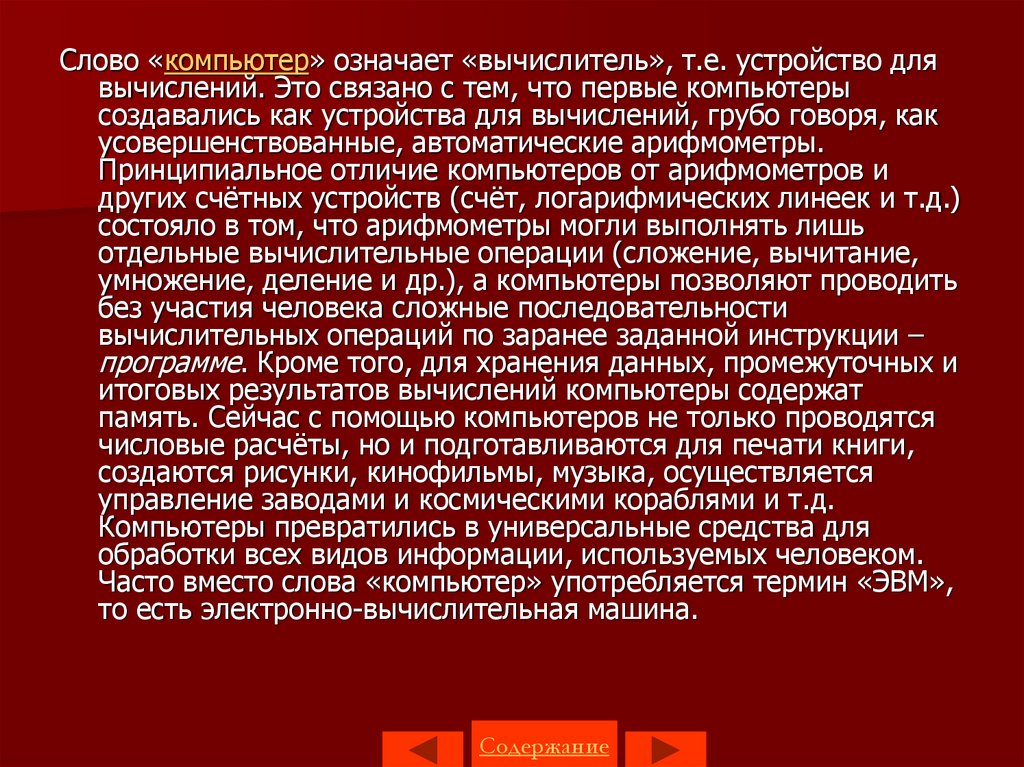


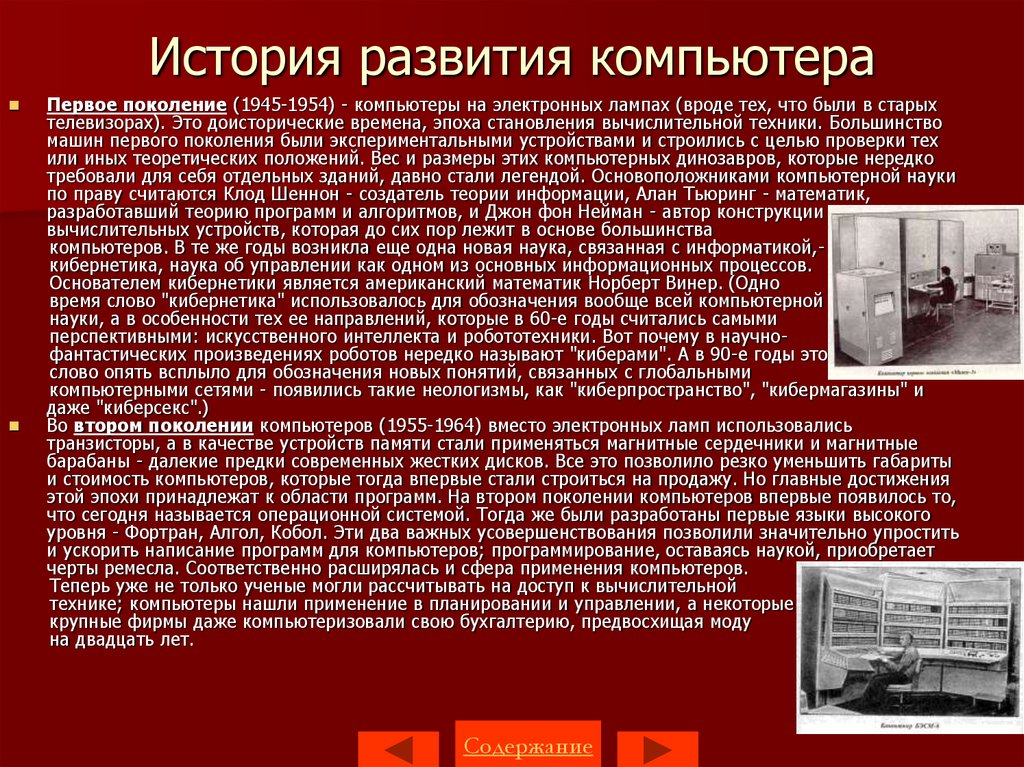









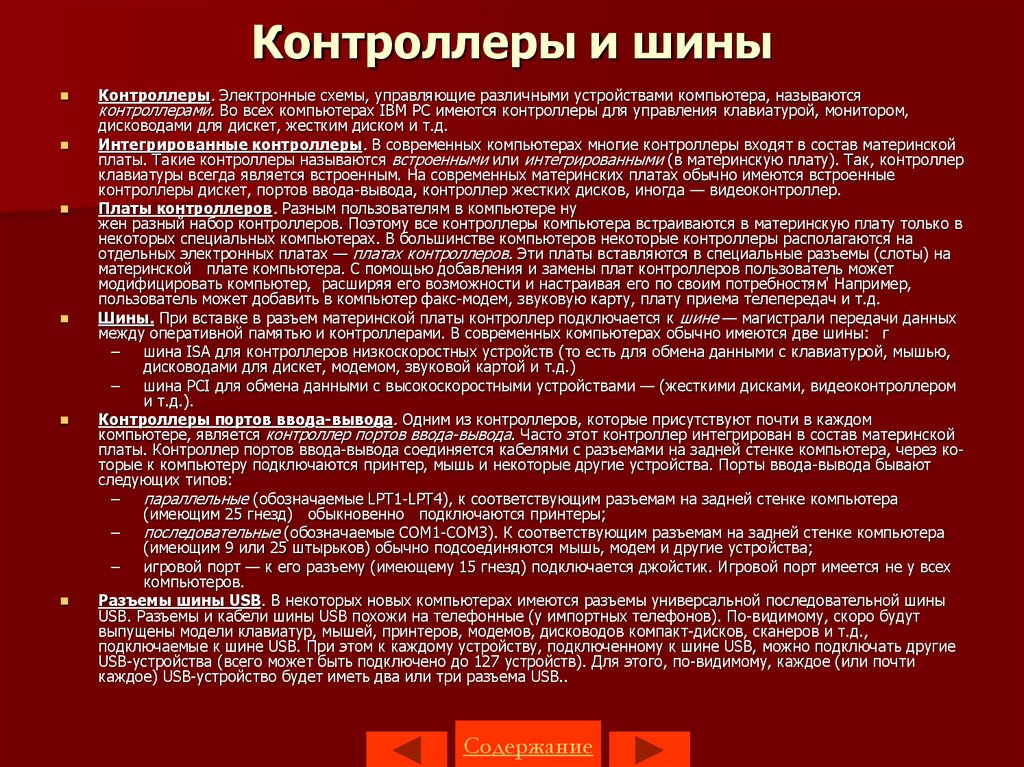


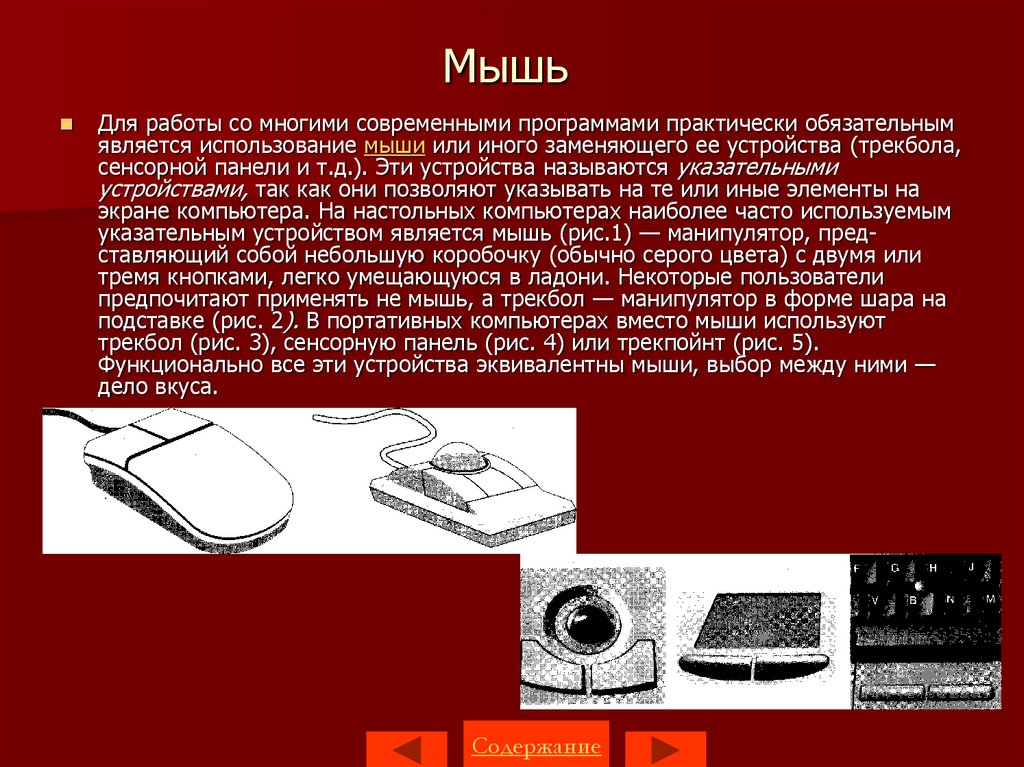








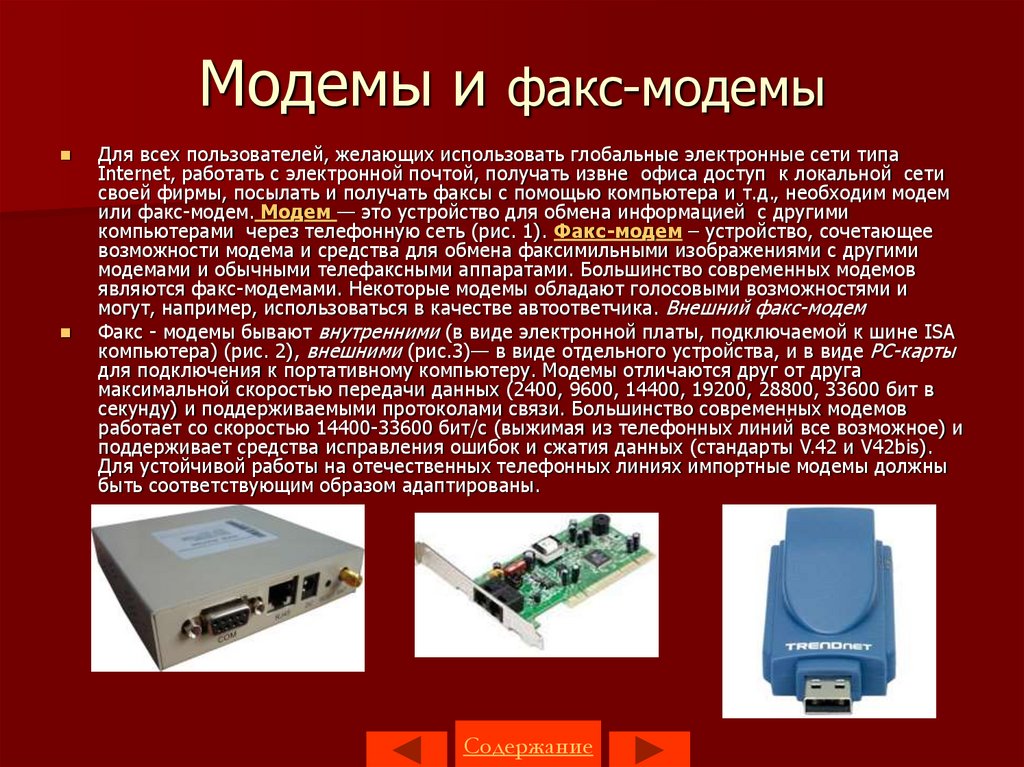


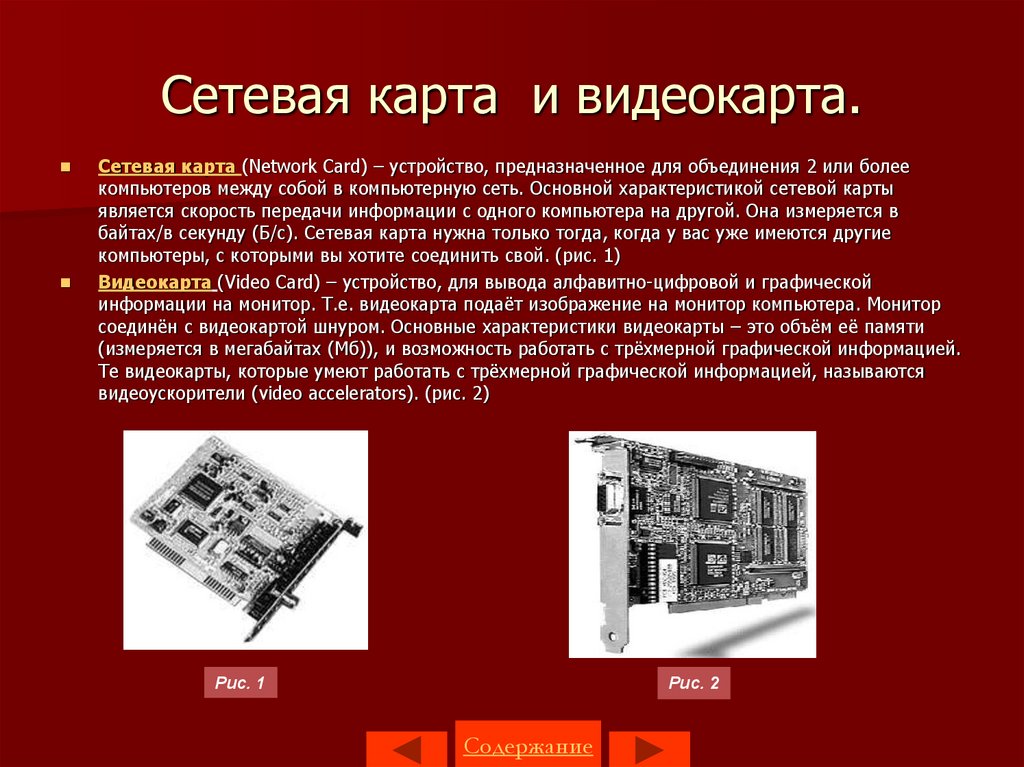



 informatics
informatics electronics
electronics